9 подешавања приватности за иПхоне које бисте требали одмах укључити

Епл ради бољи посао од већине компанија када је у питању приватност. Али нису сва подразумевана подешавања на иПхоне-у у најбољем интересу корисника.
Апликација Телефон на iPhone-у, након надоградње на iOS 18, ажурирана је функцијом претраге историје позива. Раније сте, ако сте желели да пронађете нечији позив, морали ручно да прегледате дугачку листу. Али са iOS 18, можете лако претраживати историју позива на iPhone-у по имену или броју телефона. Испод су упутства за претрагу историје позива на iPhone-у.
Како претраживати историју позива на iOS-у 18
Корак 1:
Додирните апликацију Телефон на iPhone-у, а затим додирните картицу Недавни позиви да бисте видели недавне позиве. У новом интерфејсу додирните траку за претрагу .
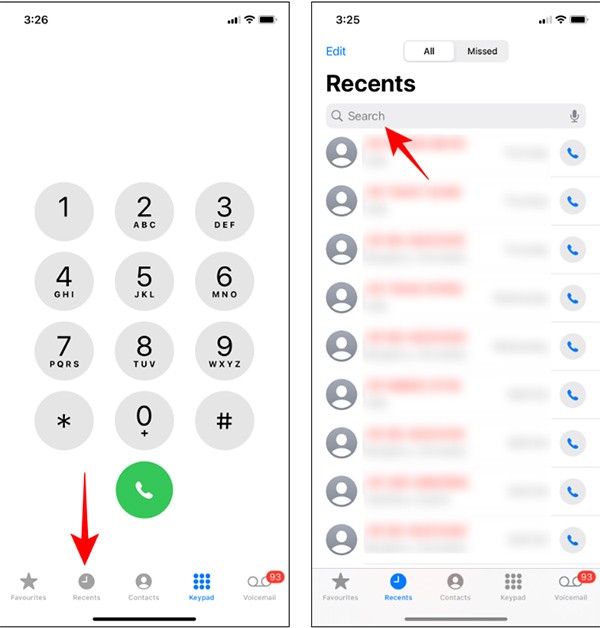
Корак 2:
Уносите име или број телефона који желите да пронађете у недавно примљеним позивима. Апликација Телефон ће сада филтрирати позиве према унетом имену или броју телефона како би пронашла историју позива друге стране.
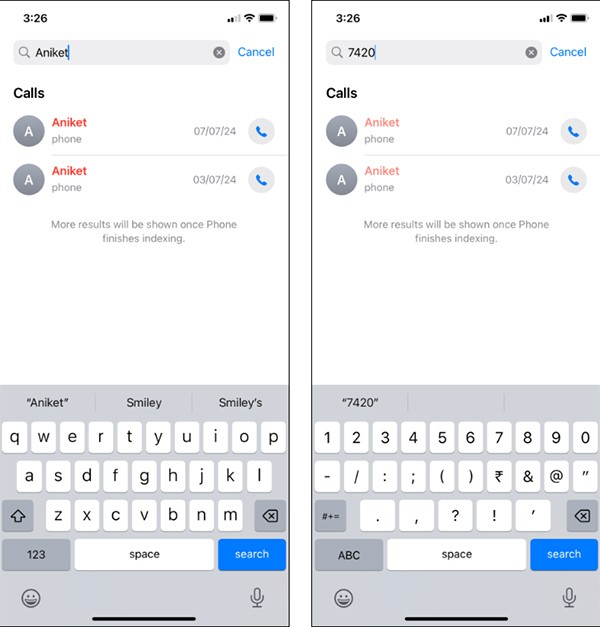
Корак 3:
Такође можете претраживати по одређеном дану или месецу, а резултати ће такође приказивати позиве обављене током тог временског периода.
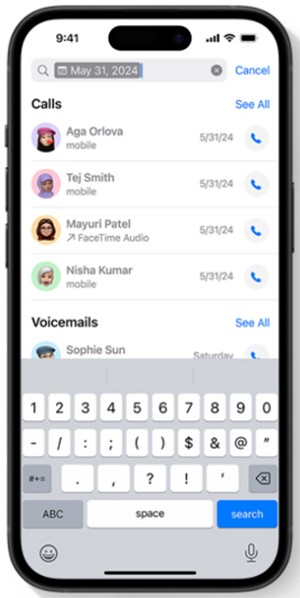
Како проверити историју позива на иПхоне-у
1. Откључајте свој iPhone, а затим кликните на икону телефона да бисте покренули апликацију.
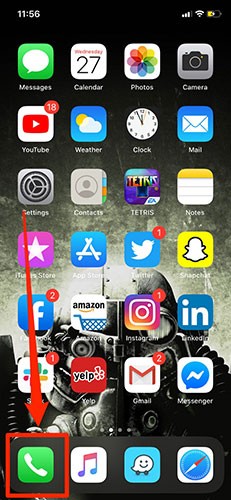
2. Када отворите икону Телефон, кликните на картицу „Недавни позиви“ , што ће вас одвести до историје недавних телефонских позива.
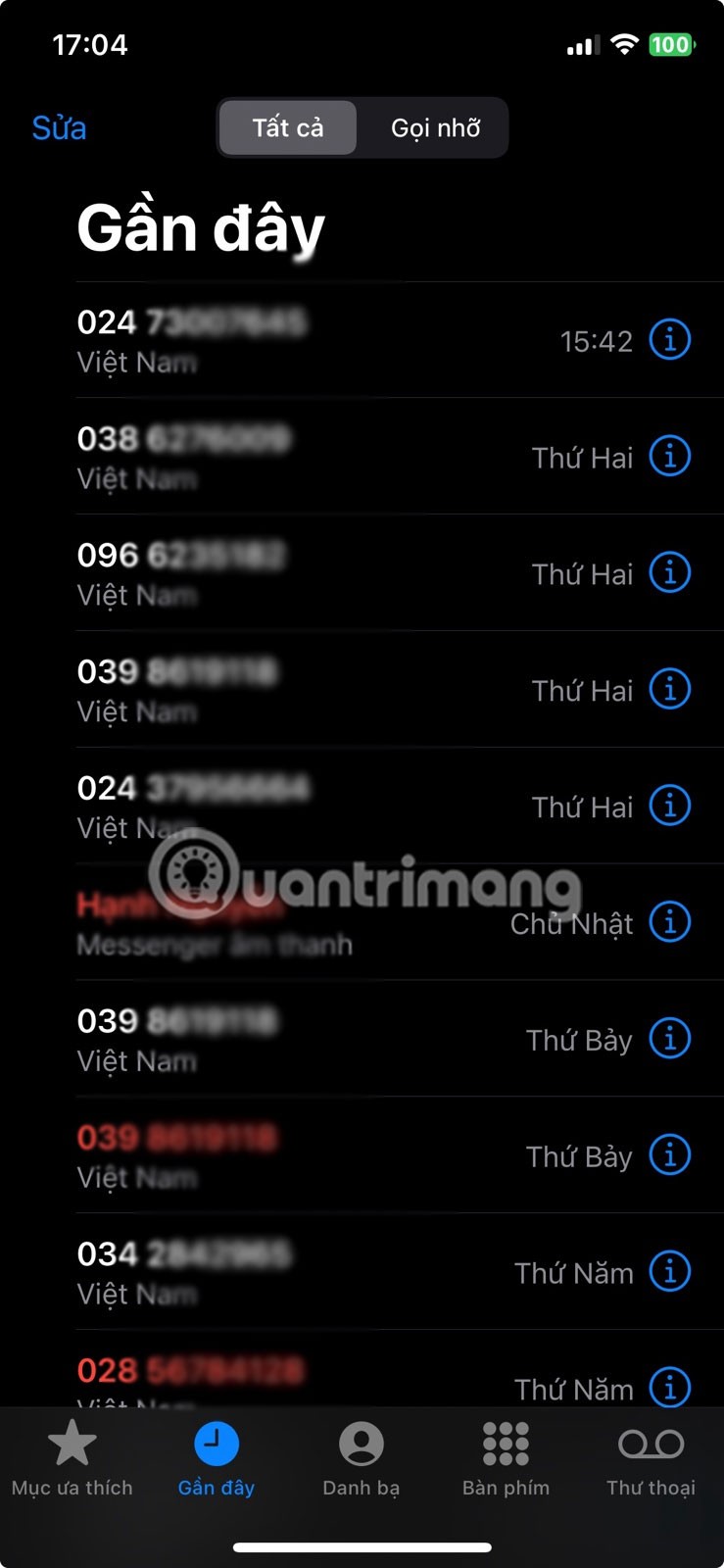
3. Можете да прегледате телефонске позиве и додирнете дугме „i“ десно од појединачног позива да бисте видели више детаља.
Савет : Такође можете да додирнете Пропуштени позиви да бисте засебно видели евиденцију пропуштених позива на вашем iPhone-у.
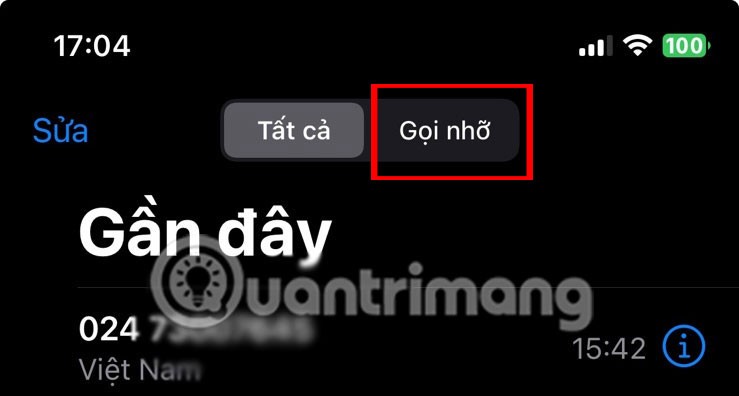
Сада можете да прегледате ову страницу и проверите историју позива на свом iPhone-у. Поред тога, ако сте примили више позива од истог контакта и желите да сазнате више о том позиву, можете проверити и историју за појединачни позив. Ево како.
1. Додирните икону Телефон и идите на Недавне ставке.
2. Додирните икону „i“ поред одговарајућег контакта.
3: Проверите евиденцију недавних позива тог контакта.
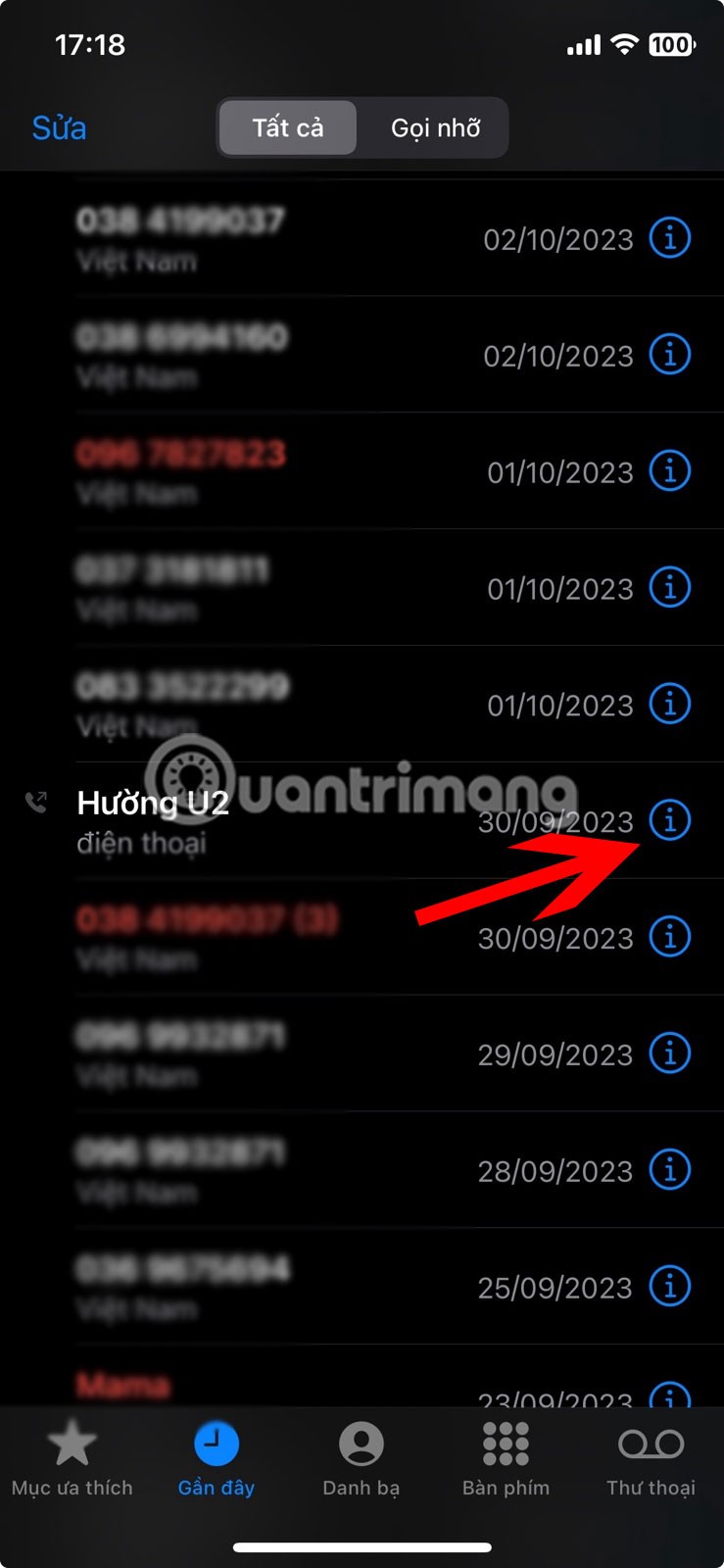
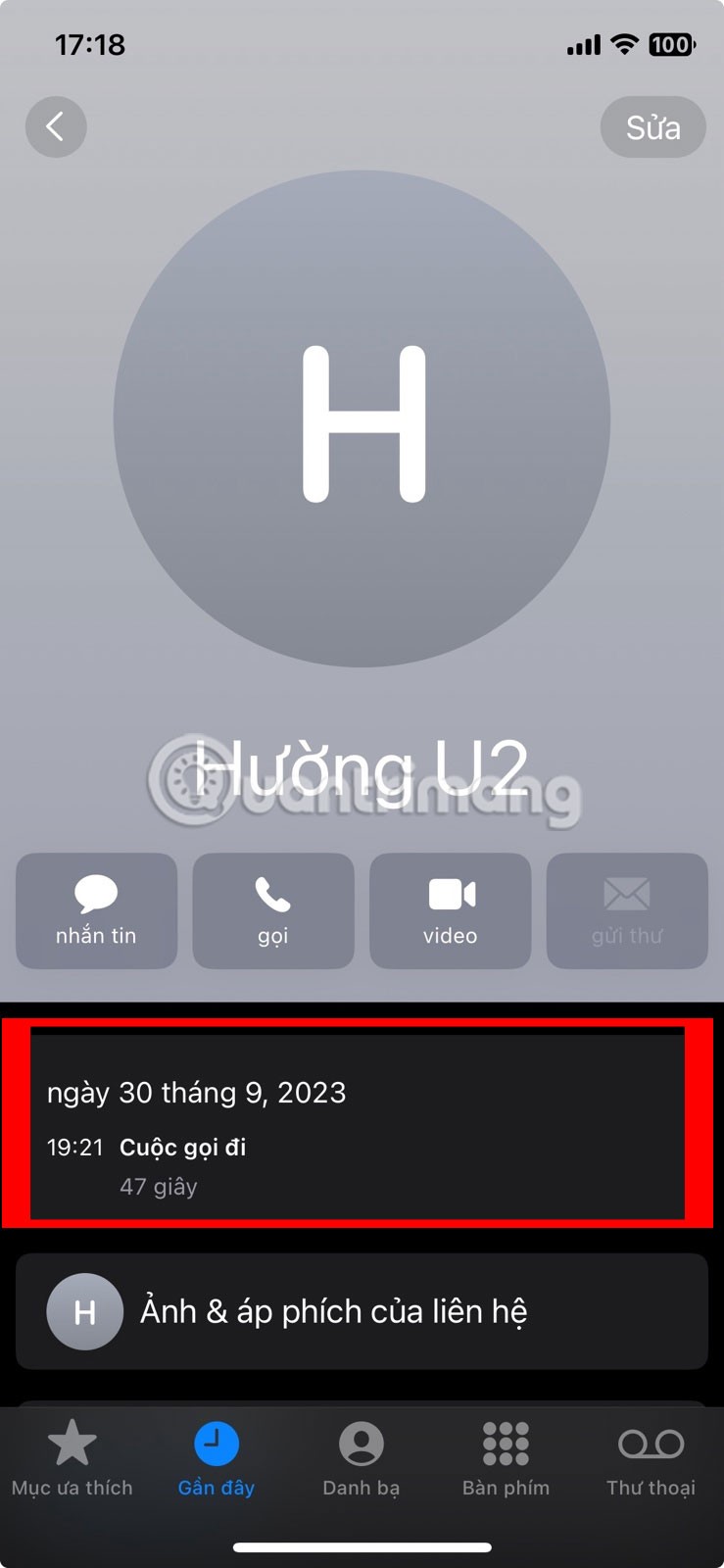
Отвори личну историју позива
Иако је ово одличан начин да видите историју недавних позива одређеног контакта, ограничени сте на број позива наведених пре тог контакта. Ако желите да видите детаље истог контакта, али у друго време, мораћете да додирнете икону „i“ испред листе засебно. Такође можете да користите ову страницу да бисте проверили трајање позива дотичног контакта.
Како избрисати појединачни позив на иПхоне-у
Ако желите да уклоните одређене контакте из евиденције позива, можете их обрисати појединачно. Да бисте то урадили, можете превући прстом налево или користити опцију за уређивање. Пратите кораке у наставку да бисте то урадили.
Користите опцију Превуци прстом улево
Корак 1: Отворите апликацију Телефон и додирните Недавне поруке из опција менија.
Корак 2: Идите до контакта који желите да уклоните из историје позива и превуците прстом лево преко тог контакта.
Корак 3: Када се појави опција, додирните икону смећа.
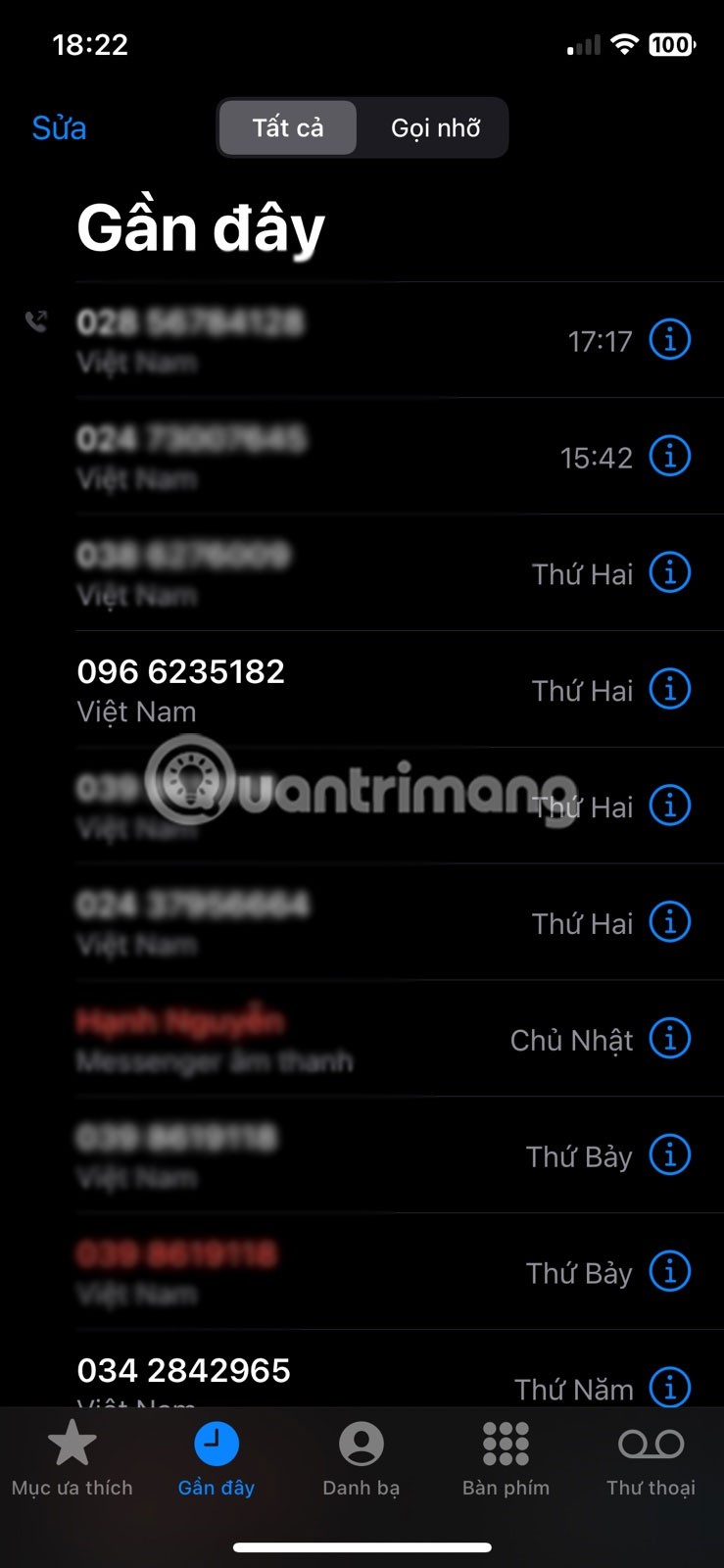
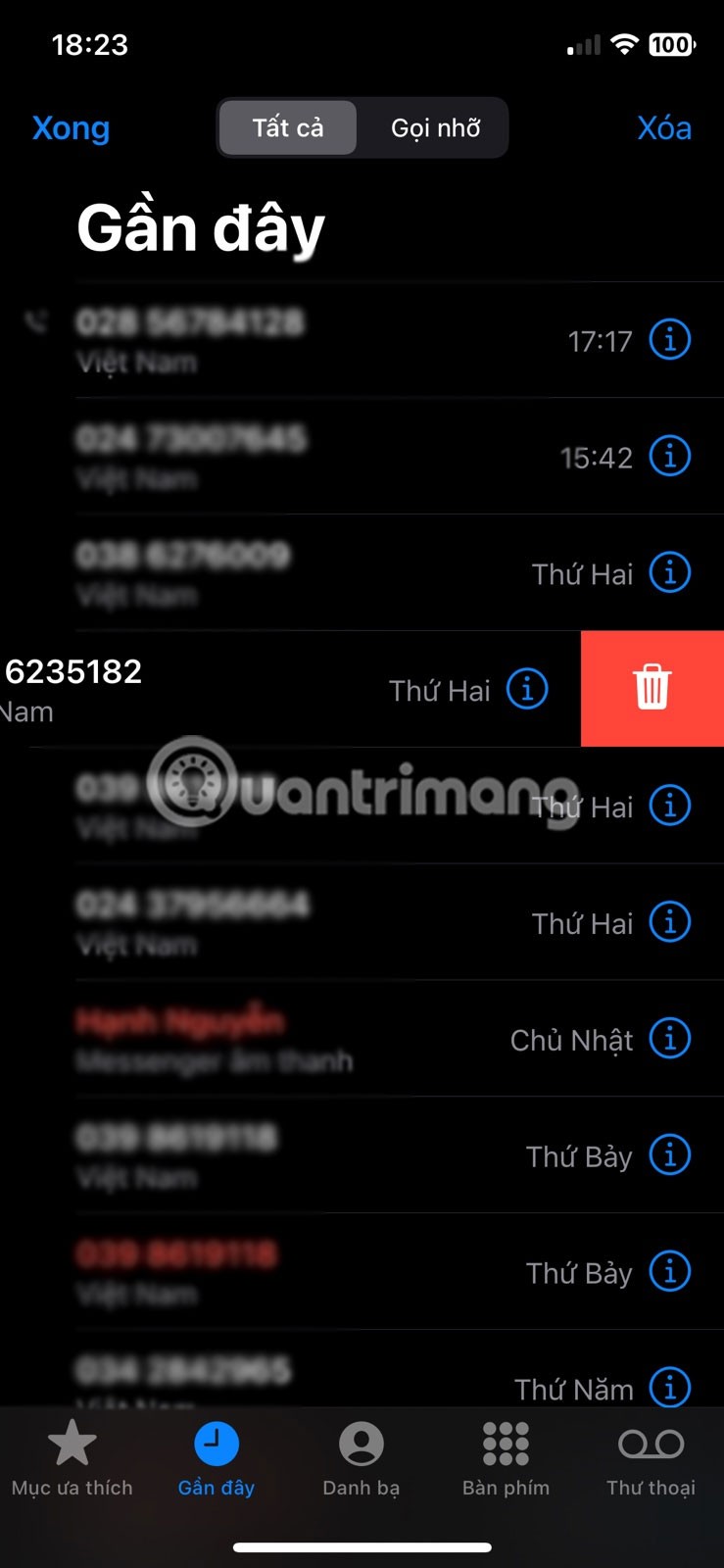
Обриши дневник позива
Такође можете наставити да превлачите прстом улево чак и након што се појави икона смећа. Ово ће такође уклонити контакт из евиденције позива.
Користите опцију „Уреди“
Корак 1: Отворите апликацију Телефон и додирните Недавне поруке .
Корак 2: Затим, у горњем левом углу, додирните Уреди .
Корак 3: Кликните на Изабери .
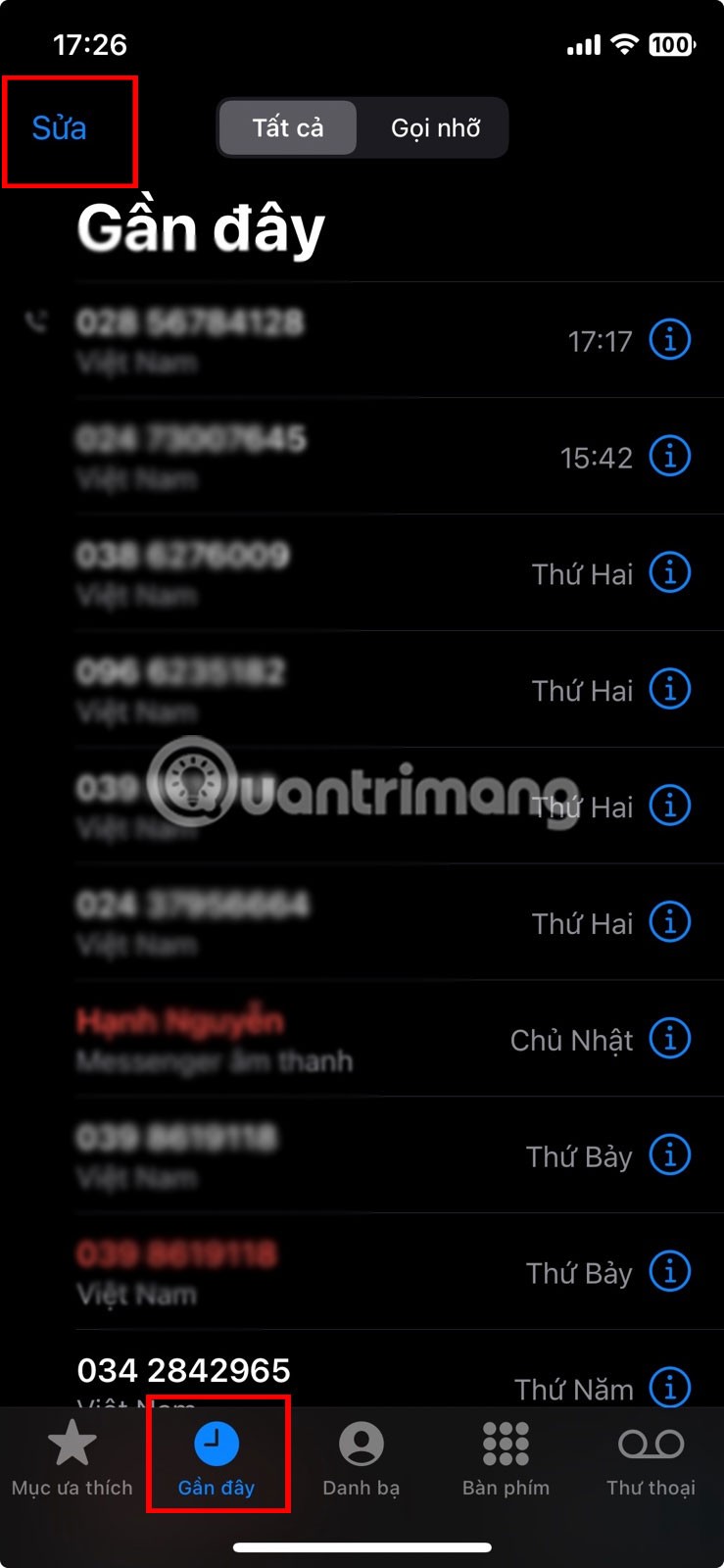

Корак 4: Идите до контакта који желите да уклоните из историје позива и додирните икону – испред њега.
Корак 5: Кликните на икону смећа да бисте потврдили брисање.
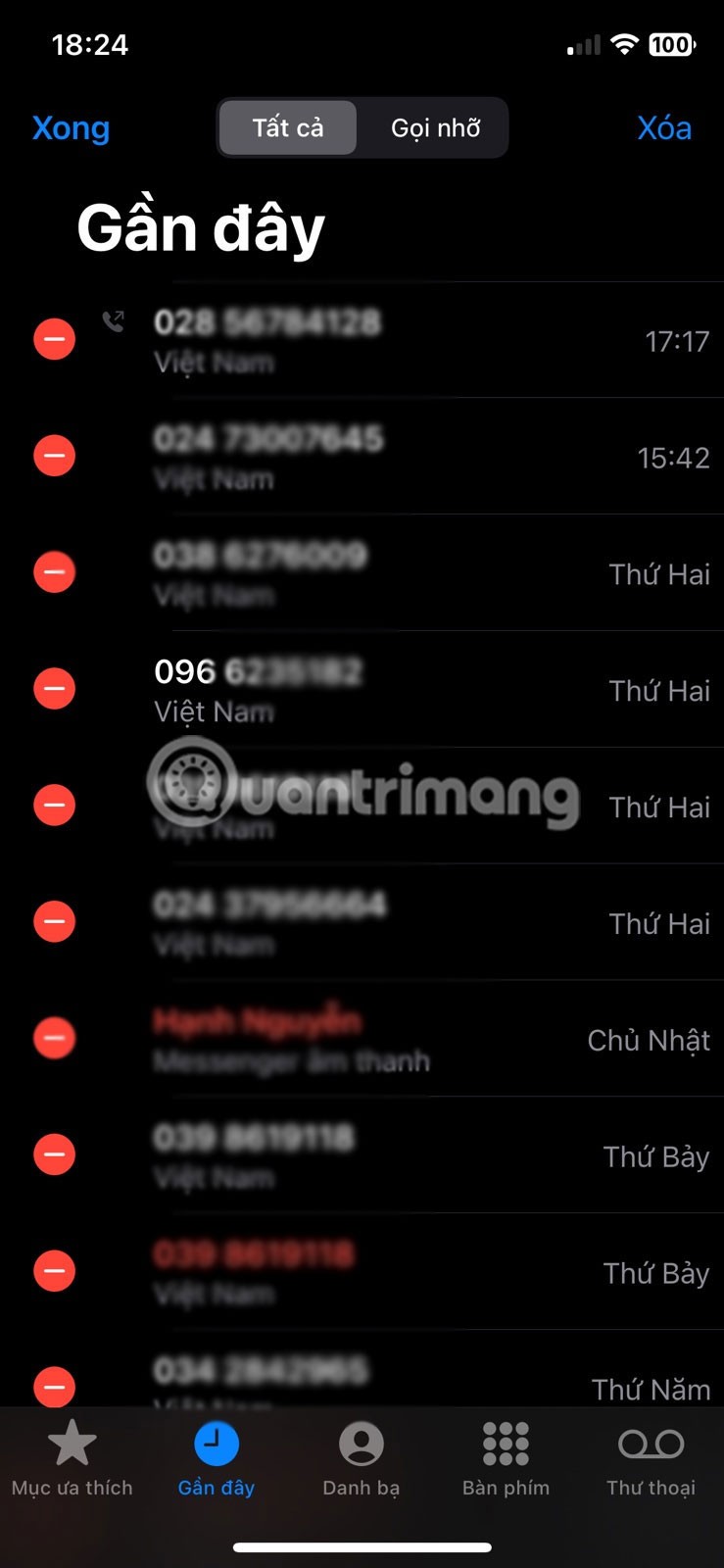
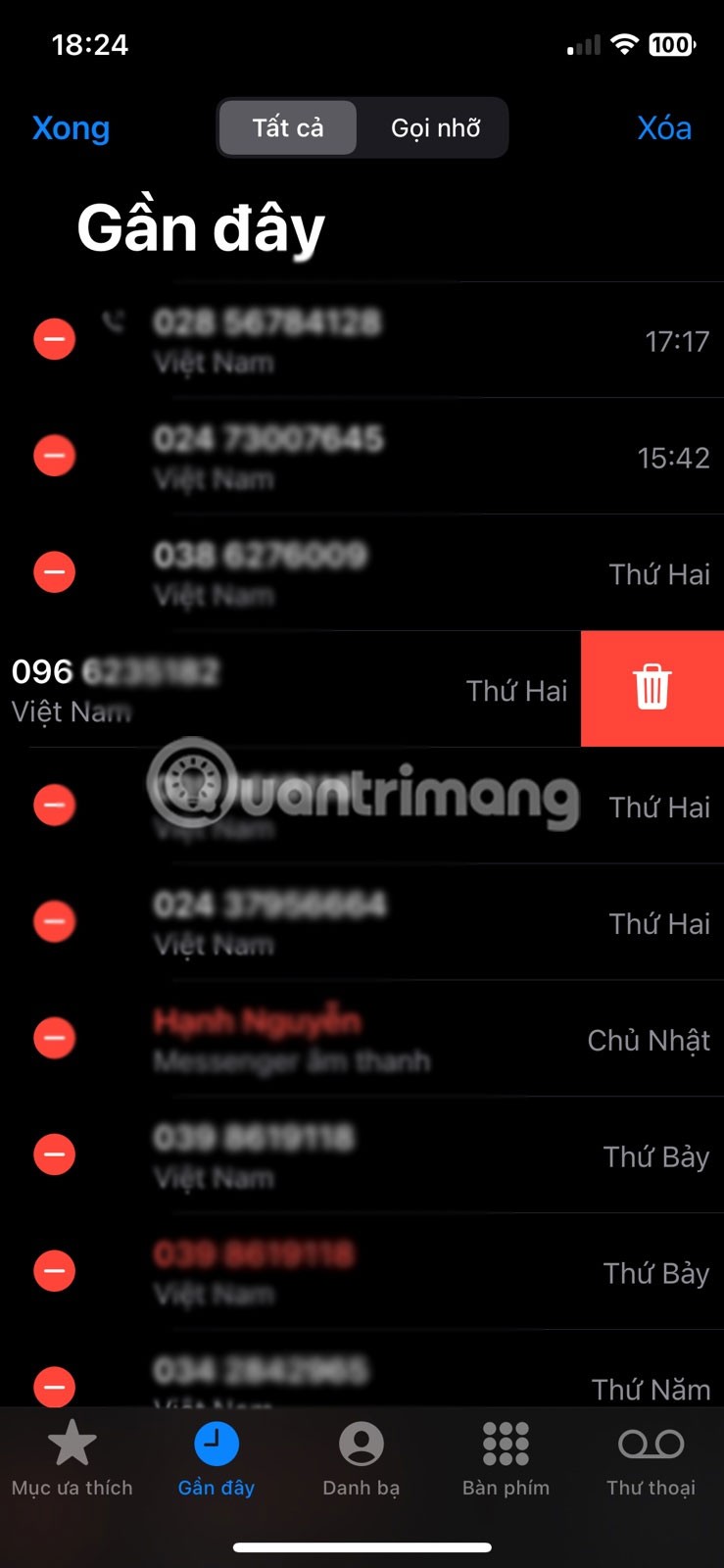
Обриши дневник позива
Ово ће одмах уклонити одређени контакт из историје недавних позива вашег иПхоне-а.
Како избрисати све недавне позиве са иПхоне-а
1. Додирните икону телефона и идите на Недавне ставке
2. На картици Недавно кликните на Уреди
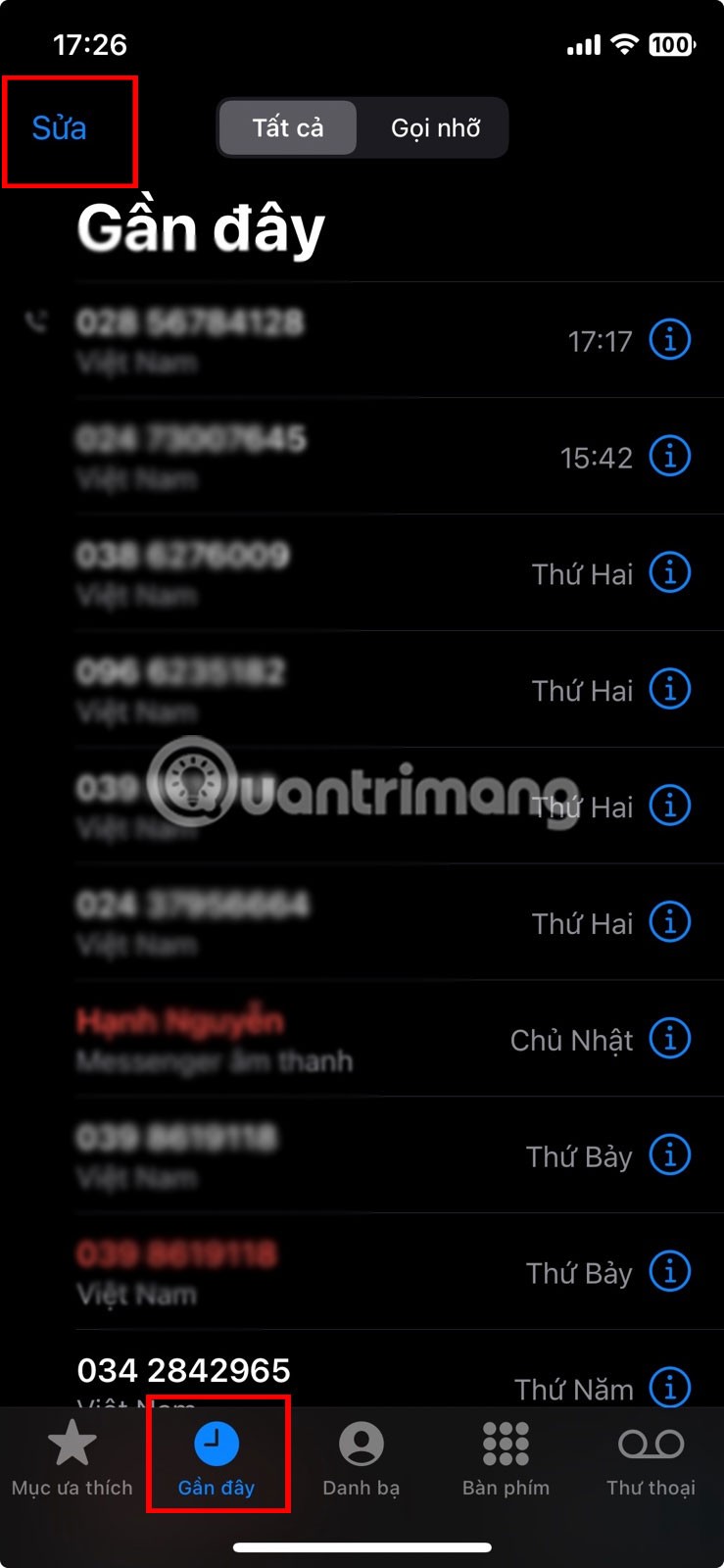

3. Кликните на Обриши
4. Изаберите Обриши све недавне позиве и цела листа недавних долазних и одлазних позива ће бити обрисана.
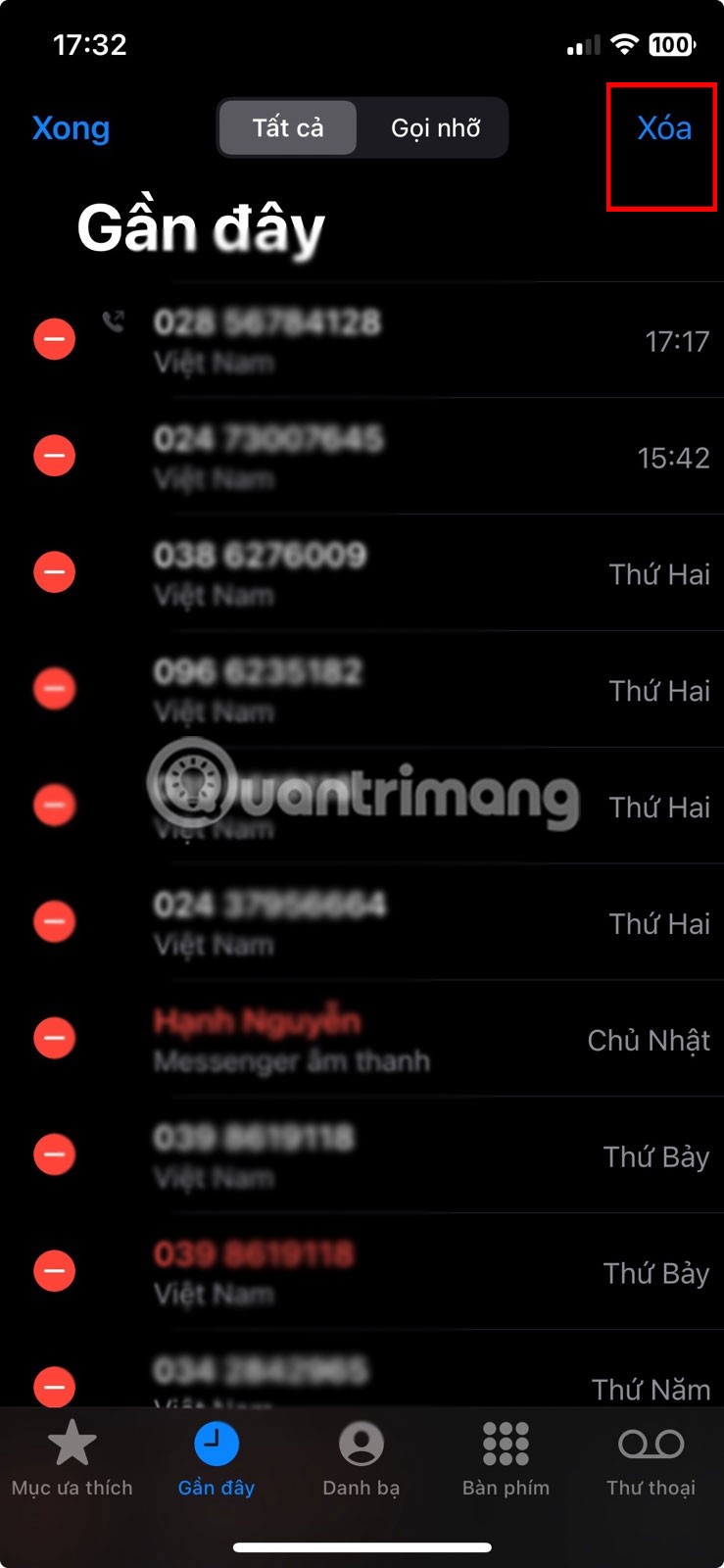
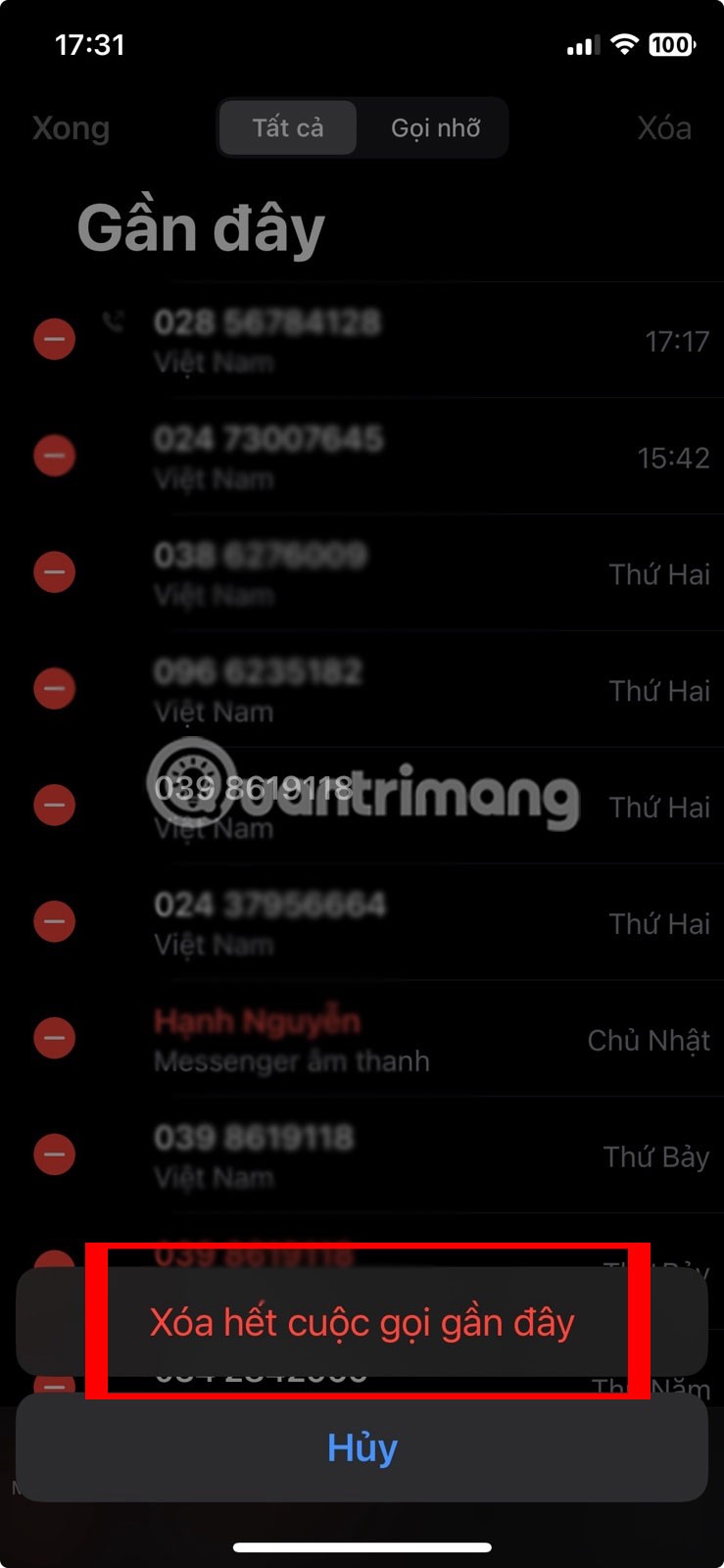
Епл ради бољи посао од већине компанија када је у питању приватност. Али нису сва подразумевана подешавања на иПхоне-у у најбољем интересу корисника.
Помоћу овог дугмета за акцију можете позвати ChatGPT кад год желите на свом телефону. Ево водича за отварање ChatGPT-а помоћу дугмета за акцију на iPhone-у.
Како направити дугачак снимак екрана на iPhone-у вам помаже да лако снимите целу веб страницу. Функција скроловања екрана на iPhone-у је доступна на iOS 13, iOS 14, а ево детаљног водича о томе како направити дугачак снимак екрана на iPhone-у.
Да бисте променили лозинку за iCloud, можете то учинити на много различитих начина. Можете променити лозинку за iCloud на рачунару или на телефону путем апликације за подршку.
Када пошаљете заједнички албум на iPhone-у некоме другом, та особа ће морати да пристане да му се придружи. Постоји неколико начина да прихватите позиве за дељење албума на iPhone-у, као што је приказано у наставку.
Пошто су AirPods мале и лагане, понекад их је лако изгубити. Добра вест је да пре него што почнете да трошите кућу тражећи нестале слушалице, можете их пратити помоћу свог iPhone-а.
Да ли сте знали да, у зависности од региона у којем је произведен ваш iPhone, он може имати разлике у поређењу са iPhone-има који се продају у другим земљама?
Обрнута претрага слика на иПхоне-у је веома једноставна када можете да користите прегледач на уређају или да користите неке апликације трећих страна за више опција претраге.
Ако често треба да контактирате некога, можете подесити брзо позивање на свом iPhone-у помоћу неколико једноставних корака.
Хоризонтално ротирање екрана на iPhone-у вам помаже да гледате филмове или Netflix, прегледате PDF-ове, играте игре... практичније и имате боље искуство.
Ако сте се икада пробудили и открили да вам је батерија iPhone-а изненада пала на 20% или мање, нисте сами.
Породично дељење вам омогућава да делите своје Apple претплате, куповине, iCloud складиште и локацију са до шест особа.
Епл је управо званично лансирао iOS 18, најновију верзију оперативног система за ајфон са атрактивним функцијама, заједно са прелепим позадинама.
Тинх нанг тхонг бао цуоц гои цуа иПхоне се тхонг бао тен нгуои гои кхи бан ђео таи нгхе. Туи нхиен, цхунг та цо тхе тхиет лап ђе тинх нанг наи тхонг бао тен нгуои гои куа лоа нгоаи цуа.
Као и већина људи, вероватно само пошаљете (или прочитате) поруку и наставите даље. Али вероватно вам недостаје гомила скривених функција.
Када инсталирате апликацију на свој iPhone из другог извора, мораћете ручно да потврдите да је апликација поуздана. Затим ће апликација бити инсталирана на ваш iPhone за употребу.
Одјављивањем са вашег Mail налога на iPhone-у ћете потпуно затворити свој налог и прећи на коришћење друге услуге е-поште.
Приликом подешавања новог iPhone-а, корисно је почети са чврстим темељем одличних апликација.
Нема ништа компликовано у томе како то учинити.
У поређењу са рачунаром, где имате миш за прецизан избор, додиривање на правом месту на iPhone-у (или iPad-у) је много теже. То јест, све док не сазнате за скривени тракпад који је све време био тачно испод вашег прста.
Епл ради бољи посао од већине компанија када је у питању приватност. Али нису сва подразумевана подешавања на иПхоне-у у најбољем интересу корисника.
Помоћу овог дугмета за акцију можете позвати ChatGPT кад год желите на свом телефону. Ево водича за отварање ChatGPT-а помоћу дугмета за акцију на iPhone-у.
Како направити дугачак снимак екрана на iPhone-у вам помаже да лако снимите целу веб страницу. Функција скроловања екрана на iPhone-у је доступна на iOS 13, iOS 14, а ево детаљног водича о томе како направити дугачак снимак екрана на iPhone-у.
Да бисте променили лозинку за iCloud, можете то учинити на много различитих начина. Можете променити лозинку за iCloud на рачунару или на телефону путем апликације за подршку.
Када пошаљете заједнички албум на iPhone-у некоме другом, та особа ће морати да пристане да му се придружи. Постоји неколико начина да прихватите позиве за дељење албума на iPhone-у, као што је приказано у наставку.
Пошто су AirPods мале и лагане, понекад их је лако изгубити. Добра вест је да пре него што почнете да трошите кућу тражећи нестале слушалице, можете их пратити помоћу свог iPhone-а.
Да ли сте знали да, у зависности од региона у којем је произведен ваш iPhone, он може имати разлике у поређењу са iPhone-има који се продају у другим земљама?
Обрнута претрага слика на иПхоне-у је веома једноставна када можете да користите прегледач на уређају или да користите неке апликације трећих страна за више опција претраге.
Ако често треба да контактирате некога, можете подесити брзо позивање на свом iPhone-у помоћу неколико једноставних корака.
Хоризонтално ротирање екрана на iPhone-у вам помаже да гледате филмове или Netflix, прегледате PDF-ове, играте игре... практичније и имате боље искуство.


















